Frage
Problem: Wie deaktiviere ich Safari-Vorschläge auf Mac, iPad und iPhone?
Hallo! Ich bin wirklich irritiert von diesen Angeboten, die in meinem Safari-Browser erscheinen, während ich Aufgaben im Web erledige. Ich bekomme oft Vorschläge, bestimmte Apps aus dem App Store herunterzuladen oder einfach nur mit Wettervorhersagen und Nachrichtenartikeln geladen zu werden. Außerdem habe ich festgestellt, dass mein Surfen langsamer wurde als je zuvor. Hängt das zusammen? Gibt es eine Möglichkeit, diese Aktivität in meinem Safari-Webbrowser zu stoppen? Ich benutze ein iPhones. Vielen Dank im Voraus.
Gelöste Antwort
Der Safari-Webbrowser ist eine Browserplattform, die von Apple-Computern und -Geräten unterstützt wird. Diese Browser-App enthält eine Funktion namens Safari-Vorschläge, die dafür verantwortlich ist, während der Browsersitzungen verschiedene Inhalte auf den Computer des Benutzers zu übertragen.
Wenn Sie die Smart Search-Sektion von Safari verwendet haben, sollten Sie nicht überrascht sein, dass Sie verschiedene Pop-ups aus Nachrichtenquellen erhalten haben.[1] Wettervorhersage, Wikipedia-Texte,[2] Werbung für iTunes und andere Anwendungen aus dem App Store, nahe gelegenen Orten.
Die Pop-ups, die Sie von Safari-Vorschlägen erhalten, können sich auf Ihre zuvor gesuchten Wörter beziehen[3] oder gar nicht mit Ihren Suchanfragen verknüpft werden können. Wenn Sie jedoch beispielsweise nach einer ernährungsbezogenen App gesucht haben, werden Sie möglicherweise später mit verschiedenen Gesundheits-App-Angeboten geladen.
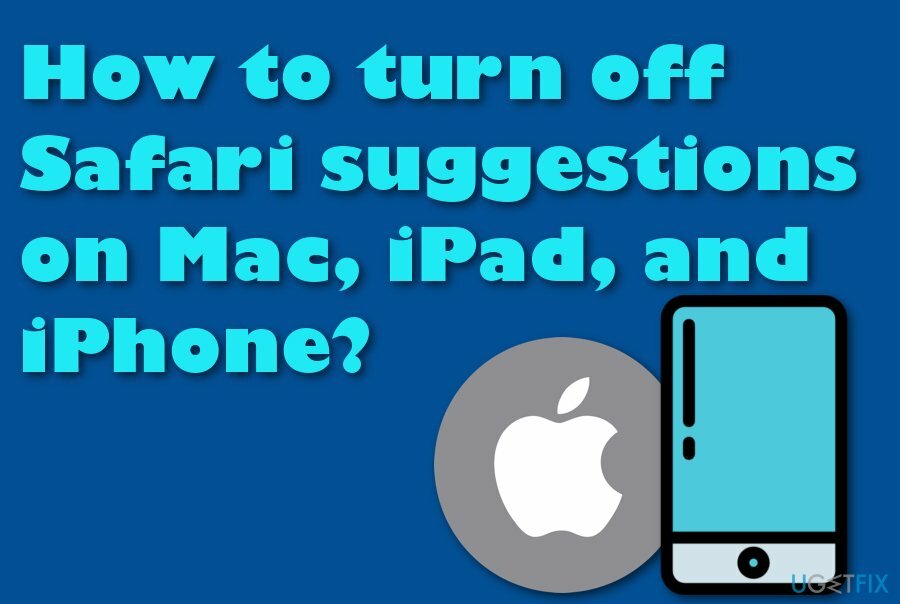
Wenn die Safari-Vorschlagsfunktion auf Ihrem Apple-Gerät oder -Computer aktiviert ist, beachten Sie außerdem, dass einige Ihrer Browserinformationen möglicherweise gesammelt und direkt an Apple übertragen werden. Wenn Sie eine Suchanfrage über den Abschnitt "Smart Search" ausführen, werden möglicherweise solche Daten aufgezeichnet:
- Suchanfragen, die Sie ausführen.
- Der Standort Ihres Geräts/Ihrer Maschine.
- Arten von verwendeten Abonnementdiensten.
- Arten von Safari-Vorschlägen, auf die Sie geklickt haben.
Häufige Angebote, die von Safari-Vorschlägen stammen, können Ihre Surfqualität, d. h. insbesondere die Geschwindigkeit, beeinflussen. Wenn viele Hintergrundprozesse desselben Typs ausgeführt werden, kann dies zu einer harten Browsersitzungswartung führen.
Wenn Sie diese Funktion in letzter Zeit gestört hat, gibt es gerne eine Möglichkeit, Safari-Vorschläge auf Mac-, iPad- und iPhone-Geräten zu deaktivieren. Befolgen Sie die unten angegebenen Richtlinien, wenn Sie in diesem Prozess erfolgreich sein möchten.
Wie deaktiviere ich Safari-Vorschläge auf Mac, iPad und iPhone?
Um diese Dateien zu deinstallieren, müssen Sie eine lizenzierte Version von erwerben Mac-Waschmaschine X9 Mac-Waschmaschine X9 Software deinstallieren.
SCHRITT 1. Deaktivieren Sie Safari-Vorschläge auf Ihrem Mac-Computer
Um diese Dateien zu deinstallieren, müssen Sie eine lizenzierte Version von erwerben Mac-Waschmaschine X9 Mac-Waschmaschine X9 Software deinstallieren.
Wenn Safari-Vorschläge Sie auf Ihrem Mac-Computer gestört haben, sollten Sie das Kontrollkästchen Safari & Spotlight-Vorschläge deaktivieren, um unerwünschte Angebote in Ihrem Safari-Webbrowser zu entfernen. Sie können dies mit Hilfe dieser Schritte tun:
- Starten Sie Ihren Mac-Computer und schalten Sie ihn ein Systemeinstellungen.
- Fahren Sie fort, indem Sie auf klicken Sicherheit Sektion.
- Entsperren Sie den Einstellungsbereich und geben Sie Ihr. ein Administrator-Passwort.
- Drücke den Freischalten Taste.
- Besuchen Sie außerdem die Registerkarte Datenschutz und finde Standortdienste.
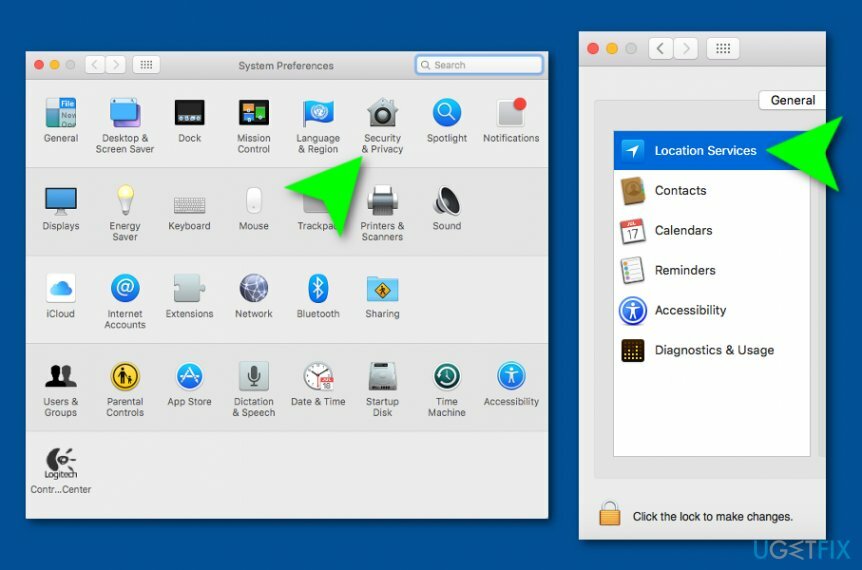
- Wählen Einzelheiten zu Ihrer Linken, die neben gepflanzt ist Systemdienste.
- Deaktivieren Sie das Safari- und Spotlight-Vorschläge Kasten.
SCHRITT 2. Deaktivieren Sie Safari-Vorschläge auf Ihren iPhone/iPad-Geräten
Um diese Dateien zu deinstallieren, müssen Sie eine lizenzierte Version von erwerben Mac-Waschmaschine X9 Mac-Waschmaschine X9 Software deinstallieren.
Die Safari- und Spotlight-Vorschlagsfunktion ist auch auf Apple-Geräten wie iPhones und iPads verfügbar. Wenn Sie diese Funktion auf Ihrem iPad/iPhone deaktivieren möchten, führen Sie die folgenden Schritte aus:
- Nehmen Sie Ihr Gerät und fahren Sie fort mit Einstellungen > Datenschutz > Ortungsdienste.
- Tippen Sie auf das Systemdienste Möglichkeit
- Danach ausschalten Safari- und Spotlight-Vorschläge.
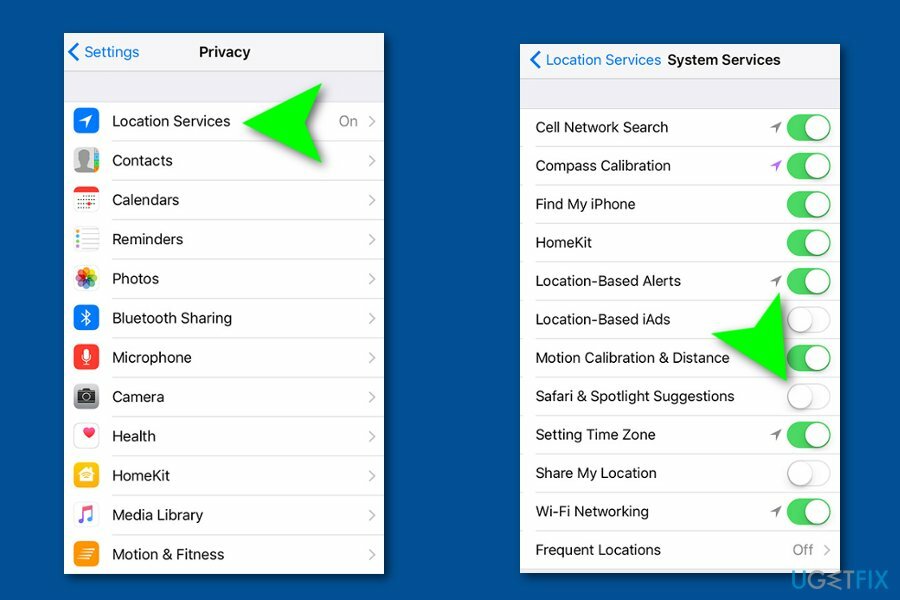
- Schließen Sie das Fenster, um die Änderungen zu aktivieren.
Programme mit nur einem Klick entfernen
Sie können dieses Programm mit Hilfe der Schritt-für-Schritt-Anleitung deinstallieren, die Ihnen von den Experten von ugetfix.com präsentiert wird. Um Ihnen Zeit zu sparen, haben wir auch Tools ausgewählt, die Ihnen helfen, diese Aufgabe automatisch auszuführen. Wenn Sie es eilig haben oder der Meinung sind, dass Sie nicht genug Erfahrung haben, um das Programm selbst zu deinstallieren, können Sie diese Lösungen verwenden:
Angebot
mach es jetzt!
HerunterladenEntfernungssoftwareGlück
Garantie
Wenn Sie das Programm mit nicht deinstallieren konnten, informieren Sie unser Support-Team über Ihre Probleme. Stellen Sie sicher, dass Sie so viele Details wie möglich angeben. Bitte teilen Sie uns alle Details mit, die wir Ihrer Meinung nach über Ihr Problem wissen sollten.
Dieser patentierte Reparaturprozess verwendet eine Datenbank mit 25 Millionen Komponenten, die jede beschädigte oder fehlende Datei auf dem Computer des Benutzers ersetzen können.
Um ein beschädigtes System zu reparieren, müssen Sie die lizenzierte Version des Malware-Entfernungstools erwerben.

Greifen Sie mit einem VPN auf geografisch eingeschränkte Videoinhalte zu
Privater Internetzugang ist ein VPN, das verhindern kann, dass Ihr Internetdienstanbieter die Regierung, und Dritte daran, Ihre Online-Daten zu verfolgen, und ermöglichen es Ihnen, vollständig anonym zu bleiben. Die Software bietet dedizierte Server für Torrenting und Streaming, die eine optimale Leistung gewährleisten und Sie nicht ausbremsen. Sie können auch geografische Beschränkungen umgehen und Dienste wie Netflix, BBC, Disney+ und andere beliebte Streaming-Dienste ohne Einschränkungen anzeigen, unabhängig davon, wo Sie sich befinden.
Zahlen Sie keine Ransomware-Autoren – verwenden Sie alternative Datenwiederherstellungsoptionen
Malware-Angriffe, insbesondere Ransomware, sind bei weitem die größte Gefahr für Ihre Bilder, Videos, Arbeits- oder Schuldateien. Da Cyberkriminelle einen robusten Verschlüsselungsalgorithmus verwenden, um Daten zu sperren, können diese nicht mehr verwendet werden, bis ein Lösegeld in Bitcoin gezahlt wird. Anstatt Hacker zu bezahlen, sollten Sie zuerst versuchen, Alternativen zu verwenden Erholung Methoden, die Ihnen helfen könnten, zumindest einen Teil der verlorenen Daten wiederherzustellen. Andernfalls könnten Sie zusammen mit den Dateien auch Ihr Geld verlieren. Eines der besten Tools, das zumindest einige der verschlüsselten Dateien wiederherstellen könnte – Datenwiederherstellung Pro.